최근 인터넷을 검색하다가 "플루이드 모션"이라는 용어를 우연히 접하게 되었습니다.
AMD칩셋이 사용된 비디오카드의 경우 이 기능을 켜면 동영상의 FPS (초당 프레임수)를 60으로 늘릴 수 있다고 하더군요.
관심이 생겨 좀더 검색을 해서 알게 된 내용인데, 플루이드 모션은 GPU의 연산을 통해 두 프레임 사이에 하나의 가상 프레임을 끼워넣는 기술이기 때문에, 동일한 배경에서 전경에 있는 물체 (주인공 등)만 수평 혹은 수직으로 움직이는 등 프레임을 예상할 수 있는 장면에서 최고의 효과가 나타나며 (원래 60 프레임이었던 것처럼 보임) 그렇지 않고 화면이 랜덤 하게 움직이는 경우에는 그렇게 큰 효과가 없다고 합니다.
어쨌든, 추가적인 비용이 들어가는 것도 아니므로 적용을 해보자 하고 인터넷을 여기저기 검색해서 따라 해 봤지만, 이상하게 제 PC에서는 잘 되지 않더군요.
그런데 이런저런 방법을 시도하다 보니 우연히 적용이 잘 되서, 제 PC에서 적용한 방법을 공유해 봅니다.
동영상 플레이어는 다음 팟플레이어를 최신 버전으로 사용하고 있다고 가정하겠습니다. 없으신 분은 여기( https://tv.kakao.com/guide/potplayer) 서 다운받아 설치하세요.
1) AMD 그래픽 드라이버를 최신으로 업데이트하고 시스템 리부트
일단 제 PC는 그래픽 드라이버가 너무 오래된 상태였기 때문에 일단 최신 버전으로 업데이트부터 하고 시작했습니다.
다른 분의 상황에 따라서는 굳이 필요 없을 수도 있는 단계입니다.
2) LAV 필터 팩 설치
인터넷을 보면 팟플레이어 내장 디코더로도 잘 사용 하시던데.. 저는 잘 안돼서 LAV필터를 별도로 설치했습니다.
아래 주소에서 다운, 설치하면 됩니다.
https://github.com/Nevcairiel/LAVFilters/releases
Nevcairiel/LAVFilters
LAV Filters - Open-Source DirectShow Media Splitter and Decoders - Nevcairiel/LAVFilters
github.com
3) Bluesky Frame Rate Converter 설치
원래 플루이드 모션은 특정 상용 프로그램 (파워 DVD) 전용으로 개발되었기 때문에 다른 프로그램 (다음 팟플레이어 등)에서 사용하려면 tweak이 필요하고, 그 역할을 해 주는 것이 블루스카이 프레임 레이트 컨버터입니다.
홈페이지에 들어가면 최신 버전이 나와 있는데, 처음 설치했을 때 잘 작동이 안 되어 저는 조금 전 버전으로 설치했습니다. (2.13.3 버전)
정식 홈페이지는 이곳(https://bluesky23.yukishigure.com/BlueskyFRC.html)이지만, 아래 주소에서 이전 버전들을 다운로드할 수 있습니다.
https://www.videohelp.com/software/Bluesky-Frame-Rate-Converter/old-versions
Bluesky Frame Rate Converter Old Versions Downloads - VideoHelp
Bluesky Frame Rate Converter is a DirectShow Filter which can convert the frame rate using GPU, and it has the following features. Support AMD Fluid Motion Video. Support Intel Haswell and newer iGPU. Convert 24p to 60p and. 30p to 60p by interpolating fra
www.videohelp.com
4) AMD 라데온 그래픽 드라이버 설정
AMD 그래픽 드라이버 설정에서 플루이드 모션을 켜 줍니다. (블루스카이 프로그램을 설치해야 해당 옵션이 생김)

5) 블루스카이 프로그램 설정
아래처럼 되도록 설정 프로그램을 설정합니다.


6) 팟플레이어에서 Bluesky 컨버터를 전역 필터로 등록
팟플레이어 환경설정 > 코덱/필터 > 전역 필터 우선 순위 > 시스템 코덱 추가 > 최우선 사용
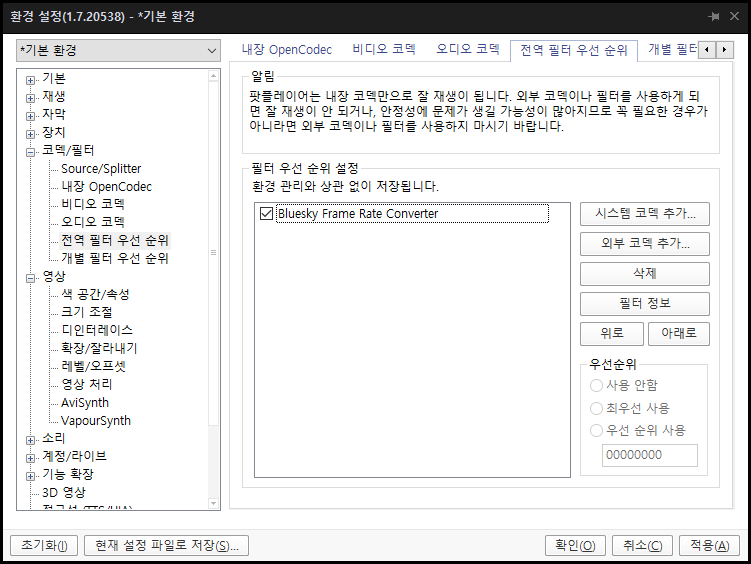
7) 팟플레이어에서 FPS확인
이제 세팅이 완료되었으면 동영상을 재생해서 확인해 봅니다.
동영상 재생 중 TAB키를 누르면 정보가 나오는데 그중에서 Video Codec Output FPS 부분을 보면, 60이나 그에 가까운 숫자가 보입니다. 아래 캡처를 보면 Input (파일 원본) FPS가 24인데 Output (출력) FPS가 60 임을 알 수 있죠.

설정 후 몇 주 정도 사용해 보았는데, 애니메이션이든 영화든 어느 정도 효과는 있습니다. 확실이 움직임이 부드러워 지는데요, 애니메이션 쪽이 조금 위화감이 적고 영화는 뭔가 영화가 TV드라마나 다큐가 된 느낌이랄까 약간 부자연스러운 느낌이 있을 때도 있더군요.
굳이 이 기능을 위해 AMD 그래픽 카드를 살 정도냐 하면 그정도는 아닌 듯 합니다.
하지만 AMD 그래픽 카드를 쓰고 있다면, 저처럼 2012년에 구입한 오래된 카드도 작동하니 한번쯤 실험 삼아 적용시켜 보는 것도 나쁘지는 않겠지요.


